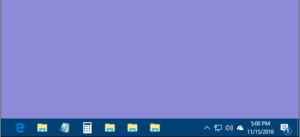Ako kopírovať a vložiť na počítači Mac - v krokoch
Ak ste novým používateľom počítačov Mac s pozadím systému Windows PC, pravdepodobne uvažujete o tom, ako používať typické príkazy kopírovania a vkladania v systéme macOS. V tomto článku si povieme, ako kopírovať a vkladať v systéme Mac - kroky. Poďme začať!
Vo Windows sú kombinácie klávesov Kopírovať a Prilepiť Control-C a Control-V. V systéme Mac je to veľmi podobné - stačí použiť kláves Command namiesto Control. Kláves Command nájdete hneď naľavo od medzerníka.
Keď vyberiete nejaký text alebo položku v systéme macOS, stlačením klávesu Command-C sa to skopíruje do schránky, kde zostane, kým ju neprekopírujete inou položkou alebo výberom alebo reštartujete Mac.
Ak chcete vložiť výber zo schránky niekam inam, jednoducho prejdite kurzorom na požadované miesto a stlačte kláves Command-V.
Ako kopírovať a prilepiť na Mac
Okrem vyššie uvedených klávesových skratiek môžete použiť Kópia a Vložiť možnosti v Upraviť Ponuka. To nájdete vždy na paneli s ponukami aplikácií v hornej časti obrazovky. (V aplikácii Finder obsahuje ponuka Upraviť aj a Zobraziť schránku možnosť, ktorú môžete použiť na zobrazenie aktuálne kopírovaného výberu.)
Ak kliknete pravým tlačidlom myši na položku alebo výber zvýrazneného textu, môžete tiež nájsť ikonu Kópia príkaz v kontextovej rozbaľovacej ponuke. Po skopírovaní výberu položky alebo textu sa príkaz Kopírovať nahradí Prilepiť položku alebo Vložiť , resp.
Mac zodpovedá klávesám Control + C a Control + V = Command + C a Command + V
Pamätajte, že ekvivalenty počítačov Mac pre kopírovanie a vkladanie sú nasledujúce pre ekvivalenty pochádzajúce z pozadia systému Windows:
- KOPÍROVANÝ ekvivalent: Control + C = Command + C
- PASTE ekvivalent: Control + V = Command + V
To je všetko. Pekné a ľahké!
Kopírovanie a vkladanie na Mac s ponukami
Ako už bolo spomenuté vyššie, možnosti ponuky Upraviť tiež umožňujú používateľom počítačov Mac kopírovať a vkladať. Používanie systému ponúk na kopírovanie a vkladanie na počítačoch Mac je pre niektorých používateľov pravdepodobne ľahšou voľbou, pretože nevyžaduje použitie klávesových skratiek. Namiesto toho je možné kopírovanie a vkladanie vykonať úplne kliknutím na príslušné možnosti ponuky.
- Vyberte text alebo položku, ktorú chcete skopírovať do počítača Mac
- Rozbaľte ponuku Upraviť a vyberte príkaz Kopírovať
- Prejdite na miesto, kam chcete vložiť skopírovaný text, obrázok alebo iné údaje na počítači Mac
- Vráťte sa do ponuky Upraviť a potom výberom položky Prilepiť prilepte skopírované údaje na požadované miesto
Záver
Dobre, to bolo všetko, ľudia! Dúfam, že sa vám páči tento článok na kopírovanie a vkladanie na počítač Mac, ktorý vám pomôže. Tiež, ak máte ďalšie otázky týkajúce sa tohto článku. Dajte nám potom vedieť v sekcii komentárov nižšie. Čoskoro sa ozveme.
Prajem vám skvelý deň!
Pozri tiež: 15 najpopulárnejších spravodajských webov na svete